win10不显示时间怎么设置 window10时间如何隐藏
更新时间:2023-03-08 09:38:36作者:xiaoliu
电脑的右下角一般都会有时间显示,可以方便大家的查看,但是有些使用window10电脑的用户,为了让桌面更简单想要隐藏时间,对此要怎么操作呢?针对这一问题,接下来本文就来为大家整理分享关于win10不显示时间的设置方法,一起往下看吧。
具体方法如下:
1、先来看一下在默认情况下,Windows10桌面右下角有一个时间的图标。
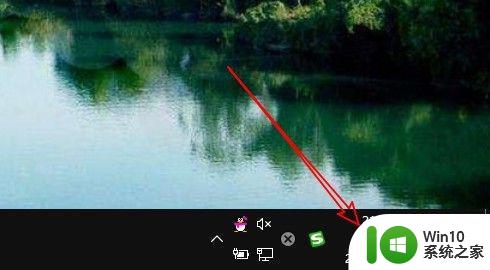
2、如果要隐藏该图标,我们只需要右键点击桌面左下角的开始按钮,在弹出菜单中选择“设置”菜单项。
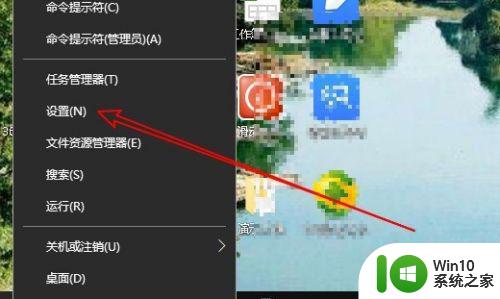
3、在打开的Windows设置窗口中,我们点击“个性化”图标。
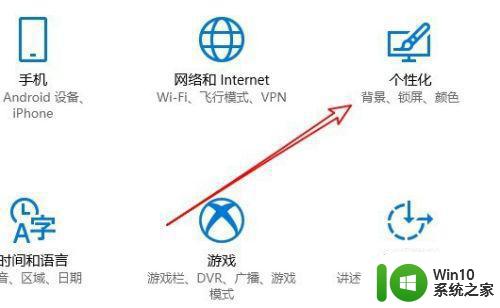
4、在打开的个性化设置窗口中,点击左侧边栏的“任务栏”菜单项。

5、在右侧的窗口中,我们点击“打开或关闭系统图标”快捷链接。
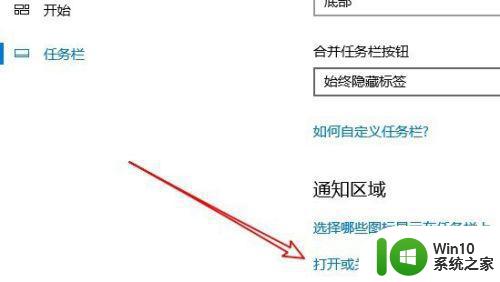
6、在打开的“打开或关闭系统图标”页面中,找到时钟设置项,把其后面的开关调整到关闭。

7、这样再回到Windows10的桌面,可以看到在右下角的时间已不显示了。
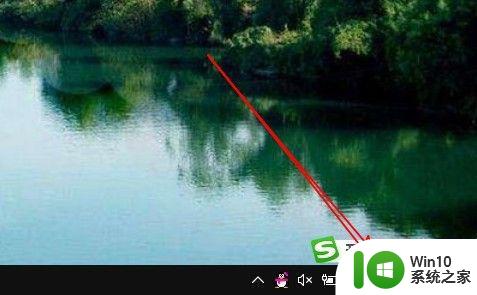
上面给大家分享的就是关于win10不显示时间的设置方法啦,有需要的用户可以按照上面的步骤来设置哦。
win10不显示时间怎么设置 window10时间如何隐藏相关教程
- win10隐藏任务栏时间显示的方法 win10怎么关闭时间显示
- win10时间怎么改成24小时制 window10时间设置24小时制如何操作
- win10右下角时间如何显示秒 win10时间显示秒数的设置方法
- 屏幕设置时间长短怎么设置 win10系统屏幕显示时间设置方法
- window10怎么设置时间更新 如何设置Windows 10的自动更新时间
- win10更改背景时显示某些设置已隐藏如何解决 Win10更改背景时显示某些设置已隐藏如何解决
- 怎样把w10系统时间显示改为长时间格式 Windows 10系统时间显示长时间格式设置方法
- win10时间栏显示秒 Win10系统设置时间显示秒
- windows10设置时间格式 Windows10操作系统如何设置时间显示格式
- win10系统时间设置方法 win10系统时间如何显示到秒
- windows10不显示时间 Win10任务栏时间不显示问题解决
- 电脑锁屏显示时间怎么设置 Win10系统如何设置屏幕显示时间限制
- 蜘蛛侠:暗影之网win10无法运行解决方法 蜘蛛侠暗影之网win10闪退解决方法
- win10玩只狼:影逝二度游戏卡顿什么原因 win10玩只狼:影逝二度游戏卡顿的处理方法 win10只狼影逝二度游戏卡顿解决方法
- 《极品飞车13:变速》win10无法启动解决方法 极品飞车13变速win10闪退解决方法
- win10桌面图标设置没有权限访问如何处理 Win10桌面图标权限访问被拒绝怎么办
win10系统教程推荐
- 1 蜘蛛侠:暗影之网win10无法运行解决方法 蜘蛛侠暗影之网win10闪退解决方法
- 2 win10桌面图标设置没有权限访问如何处理 Win10桌面图标权限访问被拒绝怎么办
- 3 win10关闭个人信息收集的最佳方法 如何在win10中关闭个人信息收集
- 4 英雄联盟win10无法初始化图像设备怎么办 英雄联盟win10启动黑屏怎么解决
- 5 win10需要来自system权限才能删除解决方法 Win10删除文件需要管理员权限解决方法
- 6 win10电脑查看激活密码的快捷方法 win10电脑激活密码查看方法
- 7 win10平板模式怎么切换电脑模式快捷键 win10平板模式如何切换至电脑模式
- 8 win10 usb无法识别鼠标无法操作如何修复 Win10 USB接口无法识别鼠标怎么办
- 9 笔记本电脑win10更新后开机黑屏很久才有画面如何修复 win10更新后笔记本电脑开机黑屏怎么办
- 10 电脑w10设备管理器里没有蓝牙怎么办 电脑w10蓝牙设备管理器找不到
win10系统推荐
- 1 番茄家园ghost win10 32位官方最新版下载v2023.12
- 2 萝卜家园ghost win10 32位安装稳定版下载v2023.12
- 3 电脑公司ghost win10 64位专业免激活版v2023.12
- 4 番茄家园ghost win10 32位旗舰破解版v2023.12
- 5 索尼笔记本ghost win10 64位原版正式版v2023.12
- 6 系统之家ghost win10 64位u盘家庭版v2023.12
- 7 电脑公司ghost win10 64位官方破解版v2023.12
- 8 系统之家windows10 64位原版安装版v2023.12
- 9 深度技术ghost win10 64位极速稳定版v2023.12
- 10 雨林木风ghost win10 64位专业旗舰版v2023.12